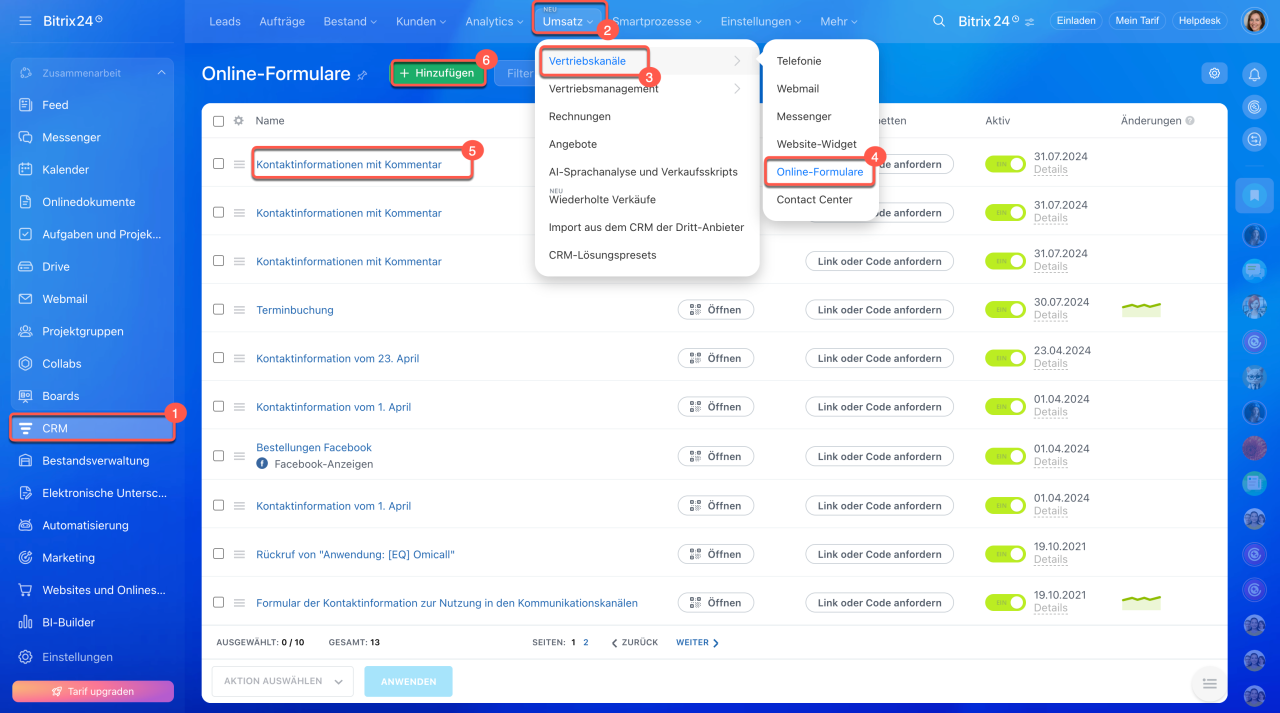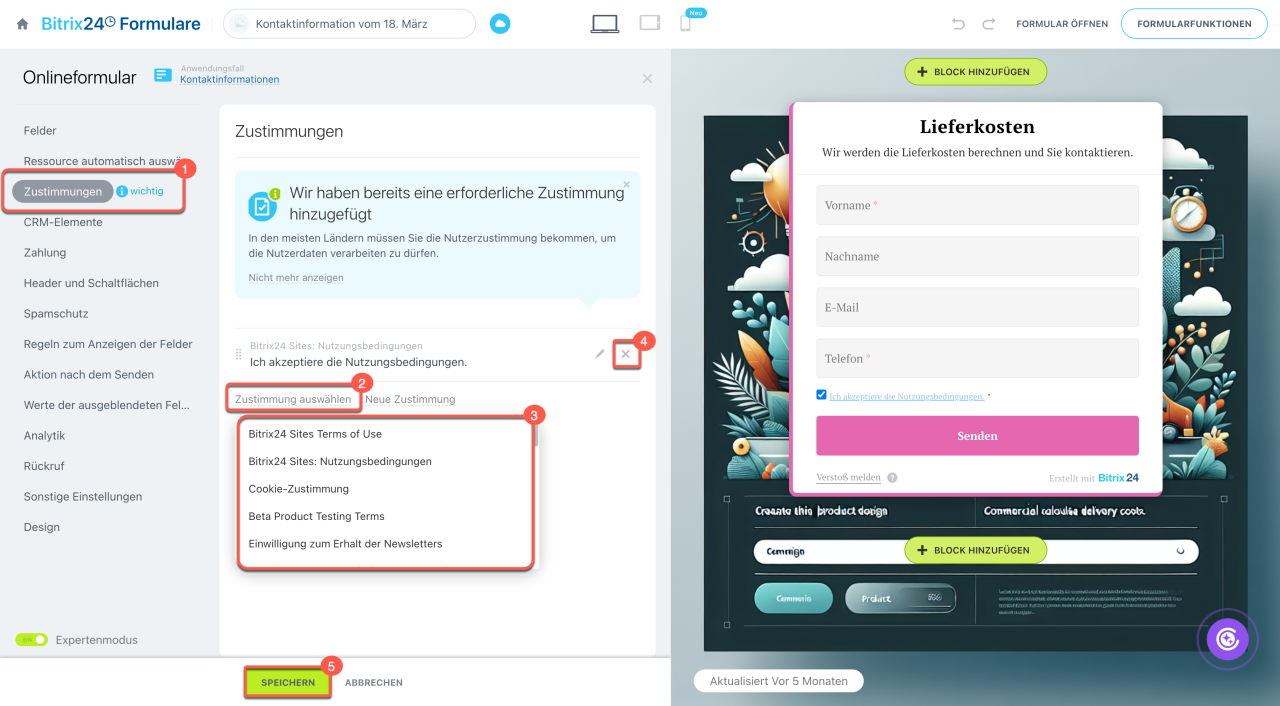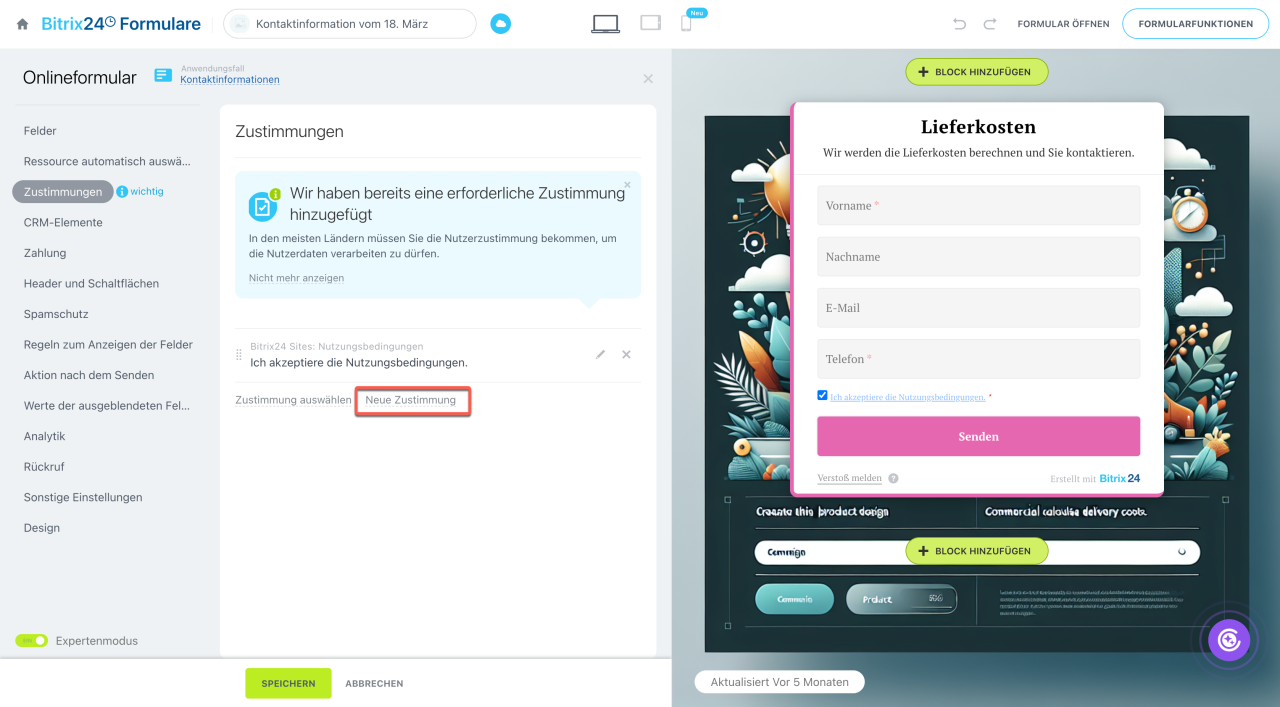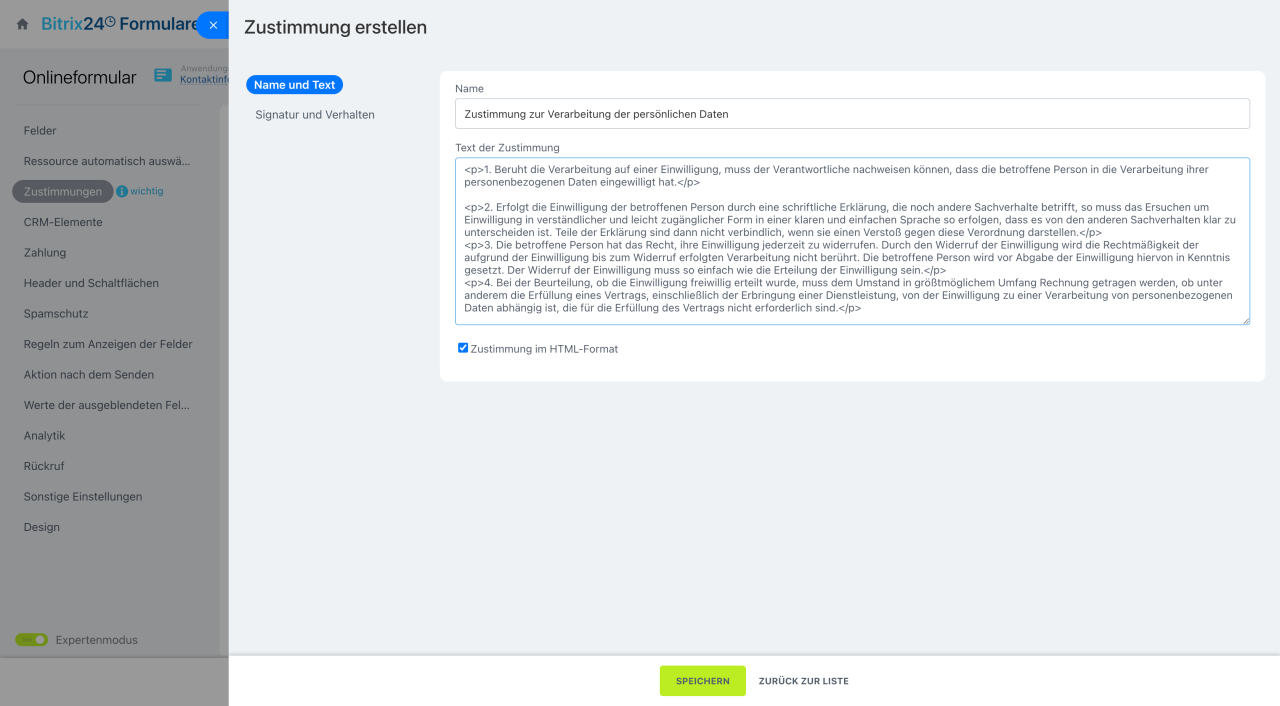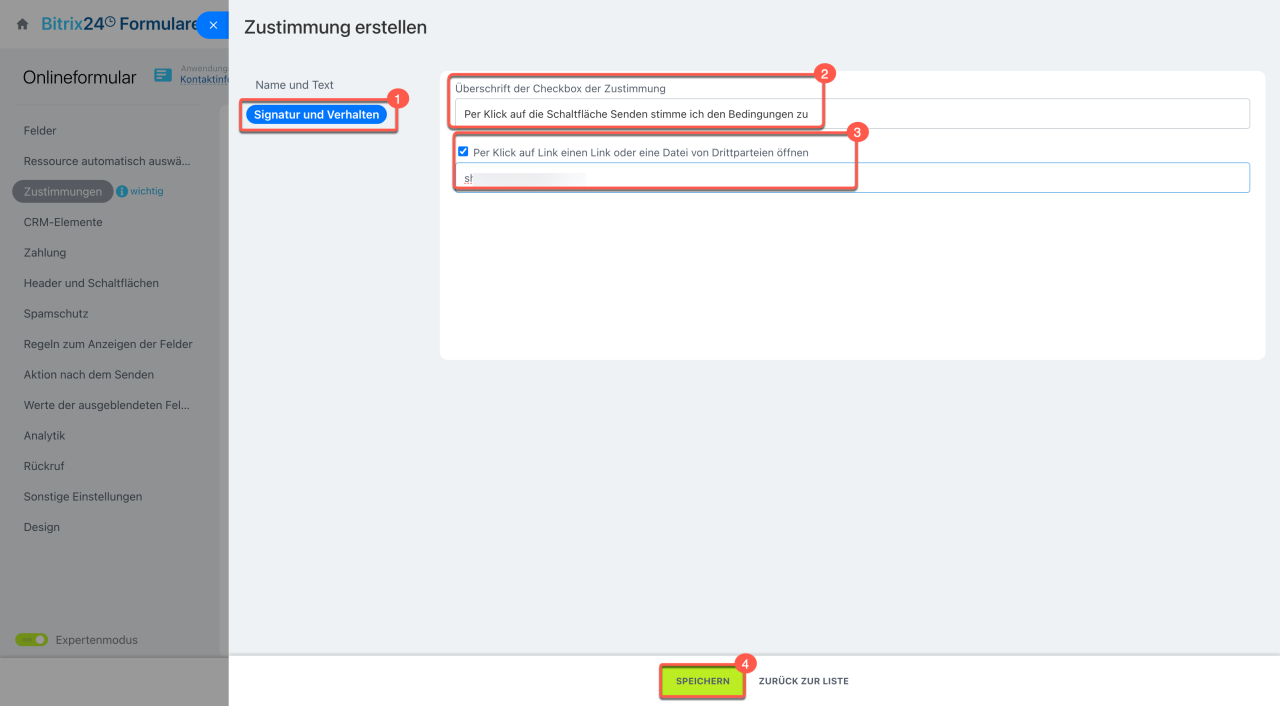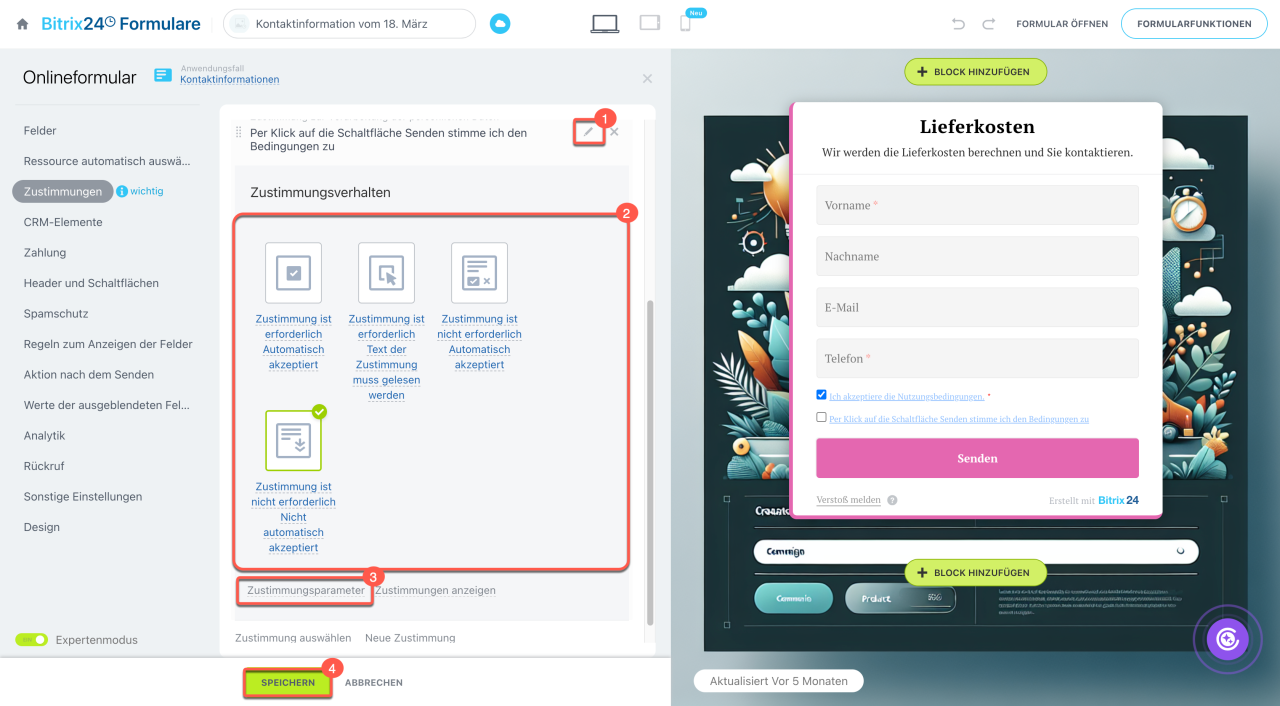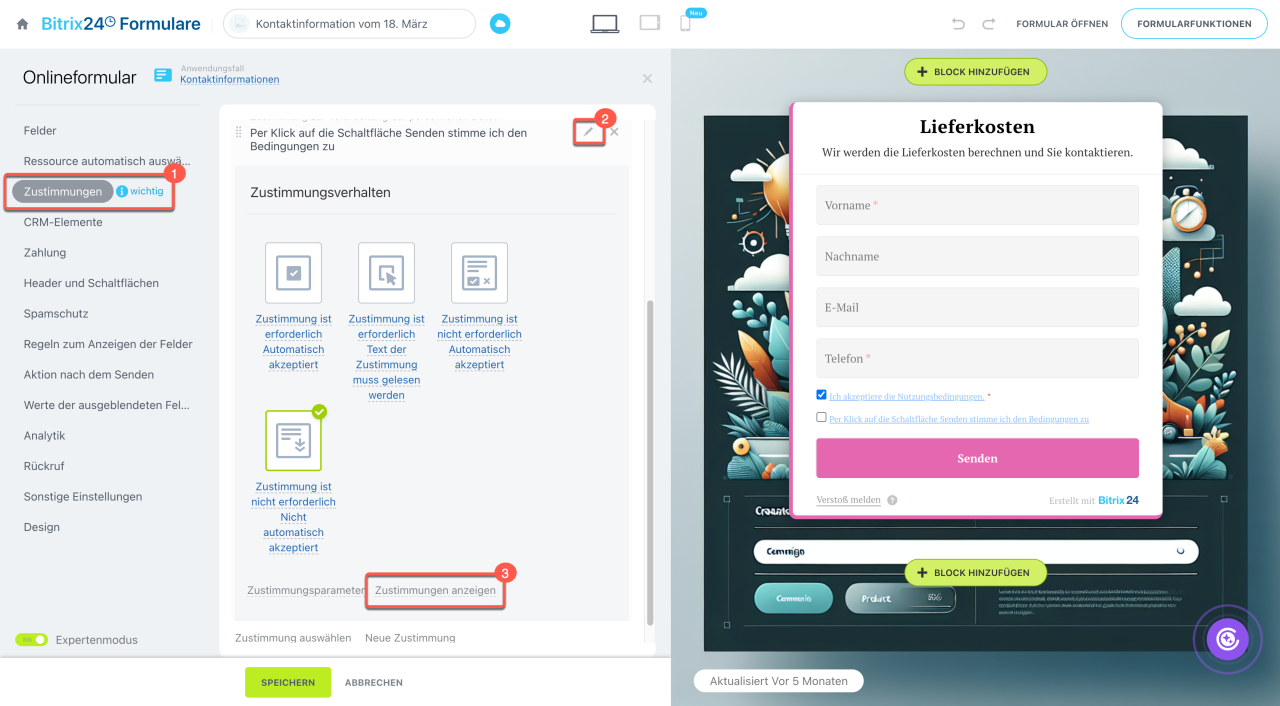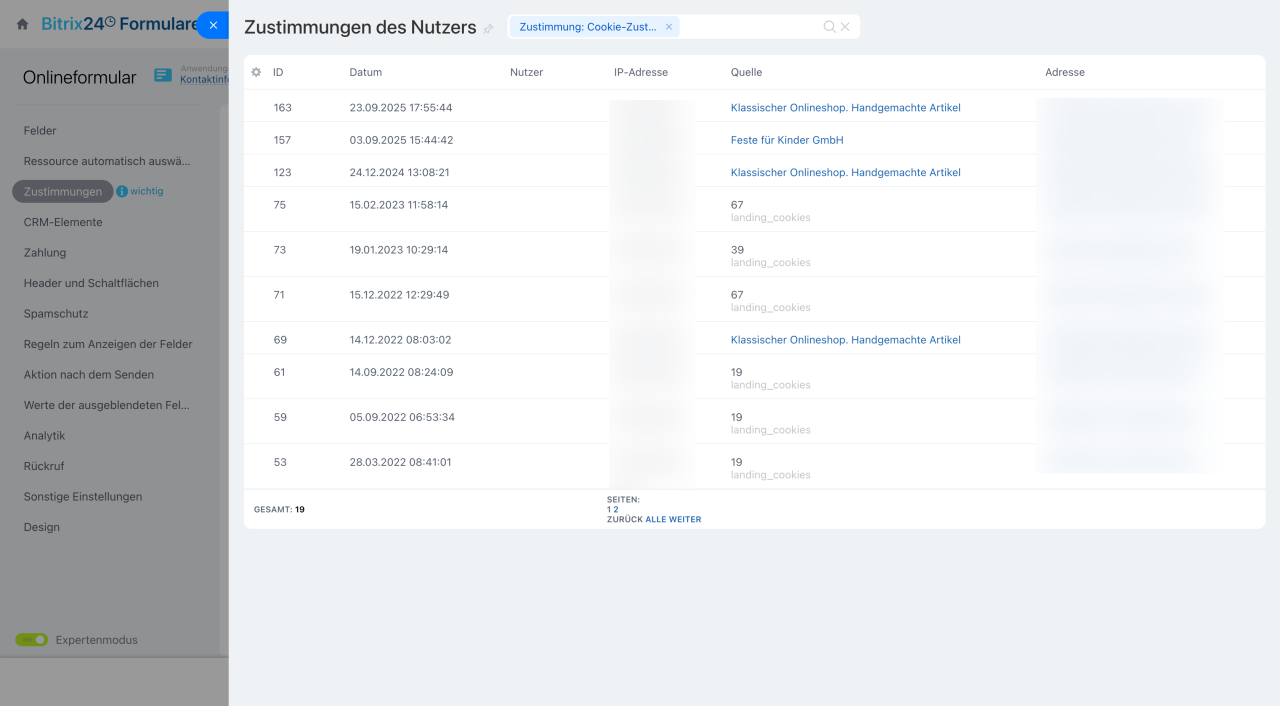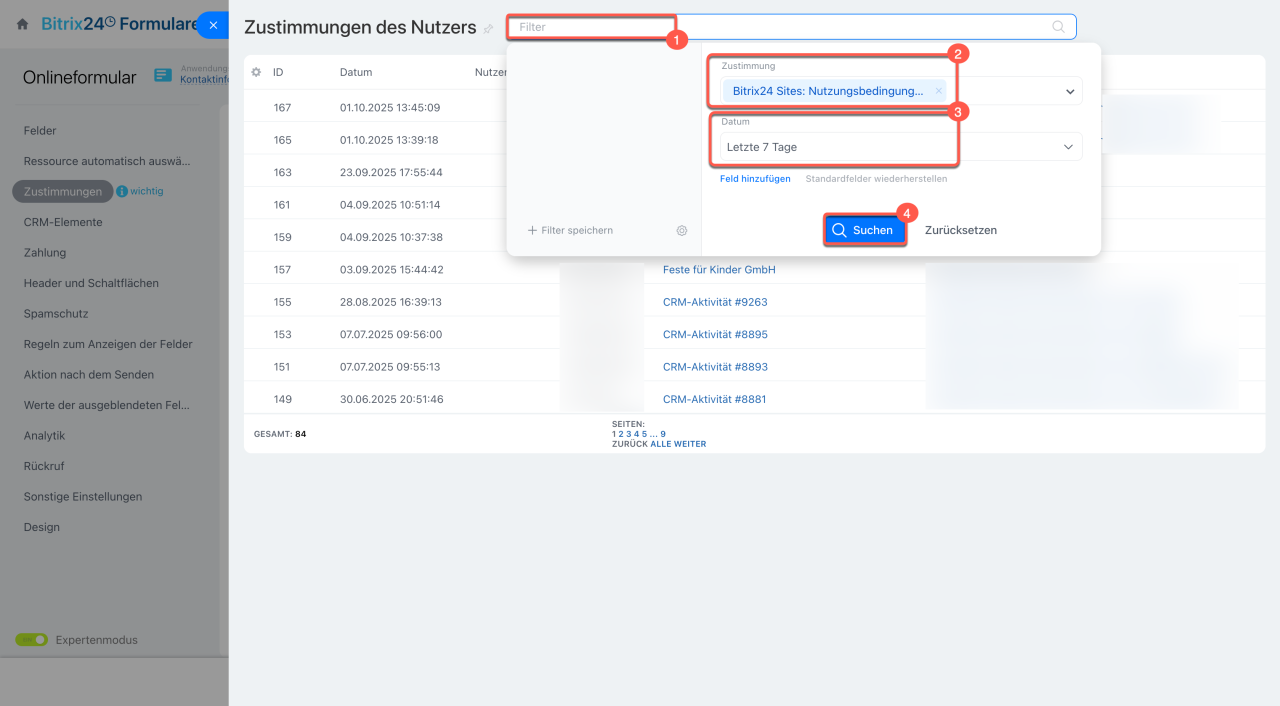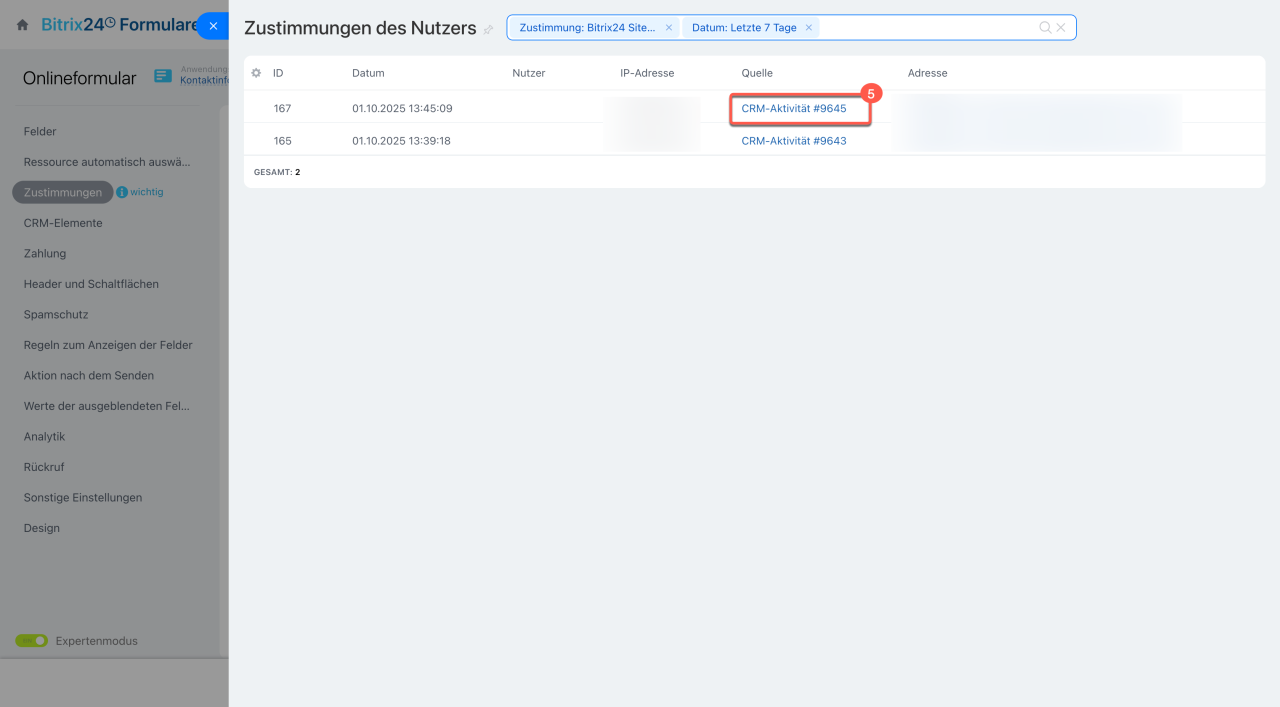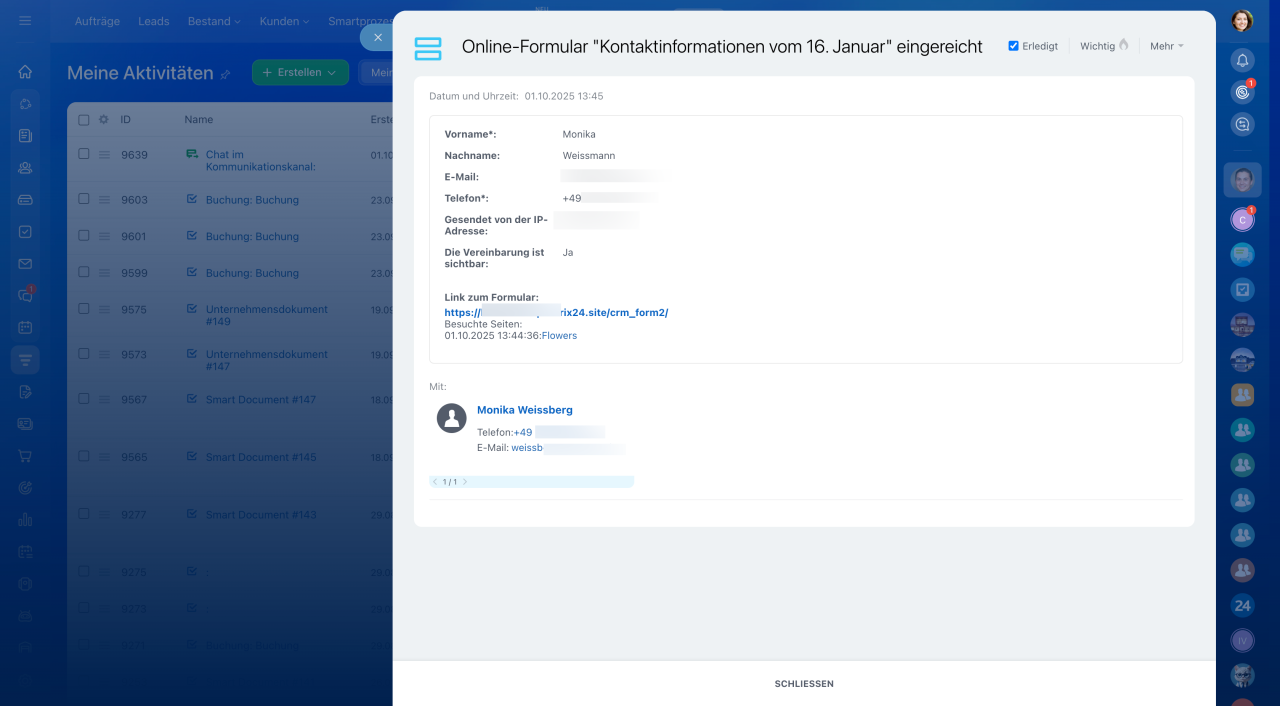Mit Online-Formularen in Bitrix24 können Sie Zustimmungen von Nutzern einholen – etwa zur Verarbeitung personenbezogener Daten oder zum Erhalt von Marketing-Newslettern. Dies hilft Unternehmen, gesetzeskonform zu arbeiten, und schützt gleichzeitig die Interessen der Kunden. Ohne diese Zustimmungen dürfen Kontakte nicht im CRM gespeichert werden und keine Werbung versendet werden.
In das Formular lassen sich verschiedene Zustimmungen integrieren, die Kunden über Lieferbedingungen, Aktionsregeln und andere wichtige Details informieren. Sobald der Kunde den Text gelesen und seine Zustimmung bestätigt hat, werden diese Informationen zusammen mit den Formulardaten im CRM gespeichert.
1–4. Öffnen Sie den Bereich CRM > Umsatz > Vertriebskanäle > Online-Formulare.
5–6. Öffnen Sie das gewünschte Formular oder erstellen Sie ein neues.
Online-Formular erstellen
Zustimmung hinzufügen oder löschen
Standardmäßig enthält jedes Formular ein Kontrollkästchen mit der Zustimmung zur Verarbeitung personenbezogener Daten. Sie können die Standardzustimmung bearbeiten, eine eigene erstellen oder zusätzliche Kontrollkästchen hinzufügen.
1. Öffnen Sie den Tab Zustimmungen.
2–3. Klicken Sie auf Zustimmung auswählen und wählen Sie die gewünschte Option aus der Liste aus.
4. Um eine Zustimmung aus dem Formular zu entfernen, klicken Sie auf das Kreuzsymbol.
5. Vergessen Sie nicht, die Änderungen zu speichern.
Eine neue Zustimmung erstellen
Sie können eine vorgefertigte Vorlage verwenden oder eine Zustimmung komplett neu erstellen. Klicken Sie auf Neue Zustimmung und tragen Sie die erforderlichen Informationen in die entsprechenden Felder ein.
Name
Füllen Sie die Felder aus:
Name und Text — Geben Sie einen Namen an, der es erleichtert, die Zustimmung in der Liste zu finden. So können Sie zum Beispiel den Typ der Zustimmung und den Firmennamen hinzufügen.
Text der Zustimmung — Der Text kann von Grund auf neu erstellt und mit HTML-Code formatiert werden: Überschriften hervorheben, Links hinzufügen usw. Damit der Text mit Tags korrekt angezeigt wird, aktivieren Sie die Option Zustimmung im HTML-Format.
Signatur und Verhalten
Sie können die Beschriftung neben dem Kontrollkästchen anpassen und eine Weiterleitung einrichten – zum Beispiel auf eine Seite mit den vollständigen Aktionsbedingungen. Aktivieren Sie dazu die Option „Per Klick auf Link einen externen Link oder eine Datei öffnen“ und fügen Sie die entsprechende URL ein.
Klicken Sie auf Speichern — die Zustimmung wird dem Formular hinzugefügt.
Zustimmung bearbeiten
Hier können Sie festlegen, wie das Kontrollkästchen funktioniert, und Text, Beschriftung sowie Parameter der Zustimmung anpassen. Klicken Sie auf das Stiftsymbol, um die Einstellungen zu öffnen.
Im Bereich Zustimmungsverhalten legen Sie fest, wie der Kunde seine Zustimmung bestätigen kann:
- Zustimmung ist erforderlich. Automatisch akzeptiert – Das Kontrollkästchen ist voraktiviert. Deaktiviert der Kunde es, kann das Formular nicht abgesendet werden.
- Zustimmung ist erforderlich. Text muss gelesen werden – Der Kunde muss das Kontrollkästchen aktivieren, um das Formular abzusenden. Beim Anklicken öffnet sich der Zustimmungstext, den der Kunde lesen und mit Akzeptieren bestätigen muss.
- Zustimmung ist nicht erforderlich. Automatisch akzeptiert – Das Kontrollkästchen ist standardmäßig markiert, der Kunde kann es jedoch deaktivieren und das Formular trotzdem absenden.
- Zustimmung ist nicht erforderlich. Nicht automatisch akzeptiert – Der Kunde kann die Zustimmung akzeptieren oder ablehnen. Beim Anklicken öffnet sich der vollständige Zustimmungstext.
Um Text, Überschrift oder andere Parameter der Zustimmung zu ändern, klicken Sie auf Zustimmungsparameter und speichern Sie die Änderungen.
Liste der erhaltenen Zustimmungen anzeigen
Wenn ein Kunde seine Einwilligung gibt, z. B. zur Verarbeitung personenbezogener Daten oder zum Erhalt von Marketing-Newslettern, werden diese Daten im CRM gespeichert. Für jede Zustimmung aus dem Formular wird eine eigene Zeile in der Liste erstellt.
Die Liste kann in den Einstellungen des Online-Formulars geöffnet werden.
1–2. Öffnen Sie den Tab Zustimmungen und klicken Sie auf das Stiftsymbol.
3. Klicken Sie auf Zustimmungen anzeigen.
In der Liste finden Sie die wichtigsten Informationen zu den erteilten Zustimmungen:
- Datum – Wann der Kunde seine Zustimmung bestätigt hat.
- Nutzer – Wird ausgefüllt, wenn die Zustimmung von einem Bitrix24-Mitarbeiter, einem Mitglied des Collabs oder einem autorisierten Kunden des Bitrix24-Onlineshops bestätigt wurde.
- IP-Adresse des Kunden.
- Quelle der Daten – Wo die Zustimmung akzeptiert wurde (z. B. CRM-Element, Website usw.).
- Seitenadresse – Die URL der Seite, auf der der Kunde seine Zustimmung erteilt hat.
Sie können die Zustimmungen nach Ihren gewünschten Kriterien filtern – zum Beispiel alle Zustimmungen anzeigen, die innerhalb einer Woche erteilt wurden.
1–2. Klicken Sie auf „Filter“ und wählen Sie im Feld „Zustimmung“ die gewünschte aus.
3–4. Geben Sie im Feld „Datum“ den Wert „Letzte 7 Tage“ ein und klicken Sie auf „Suchen“.
5. Um die Kundendaten einzusehen, öffnen Sie das CRM-Element, das in der Spalte Quelle angegeben ist.
Zusammenfassung
- Mit Online-Formularen in Bitrix24 können Sie Zustimmungen von Nutzern einholen – etwa zur Verarbeitung personenbezogener Daten oder zum Erhalt von Marketing-Newslettern. Dies hilft Unternehmen, gesetzeskonform zu arbeiten, und schützt gleichzeitig die Interessen der Kunden.
- Sie können eine vorgefertigte Vorlage verwenden oder eine Zustimmung komplett neu erstellen, deren Verhalten konfigurieren, den Text und den Namen ändern.
- Die Zustimmungen der Kunden werden im CRM in einer separaten Liste gespeichert.
- Um die Liste der akzeptierten Zustimmungen einzusehen, öffnen Sie das Online-Formular. Öffnen Sie den Tab Zustimmungen, klicken Sie auf das Stiftsymbol und dann auf Zustimmungen anzeigen.
- In der Liste der Zustimmungen werden das Datum, die IP-Adresse des Kunden, die Quelle und die Seite angezeigt, auf der der Kunde seine Zustimmung bestätigt hat. Informationen aus der Liste können nicht gelöscht werden.
- Verwenden Sie den Filter, um Zustimmungen nach Parametern zu suchen. Um die Kundendaten einzusehen, klicken Sie in der Liste der Zustimmungen auf das CRM-Element im Feld Quelle.